CapCut có tùy chọn ghép video vào khung với tối đa 9 video trong 1 khung hình, thay vì chỉ ghép 4 video trong CapCut mà thôi. CapCut cung cấp nhiều khung ghép video để bạn lựa chọn, tùy chỉnh để phù hợp với số lượng video mà bạn đang ghép trên CapCut. Video ghép trên CapCut cũng có các tùy chọn chỉnh sửa video như bình thường để bạn thay đổi lại video theo ý mình. Bài viết dưới đây sẽ hướng dẫn bạn ghép video trên CapCut.
Cách ghép video trên CapCut
Bước 1:
Trong giao diện CapCut bạn nhấn vào Dự án mới sau đó nhấn vào những video mà mình muốn ghép. Có thể chọn tối đa 9 video để ghép vào 1 khung. Chọn xong video thì bạn nhấn vào nút Ghép ở bên dưới.
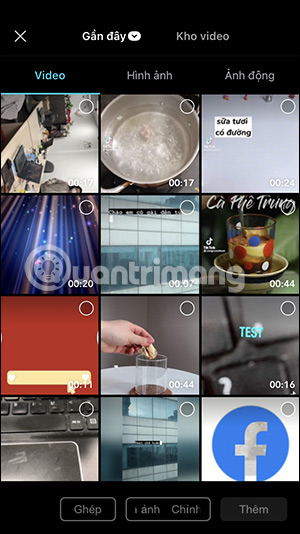
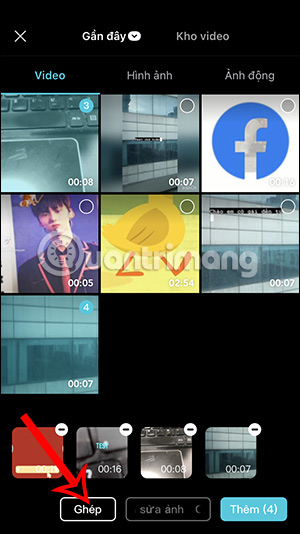
Bước 2:
Ngay sau đó bạn sẽ nhìn thấy các lựa chọn khung ghép video như hình dưới đây với rất nhiều mẫu khung ghép video trong CapCut để bạn chọn sao cho phù hợp. Bạn nhấn vào khung ghép để xem trước video hiển thị như thế nào.
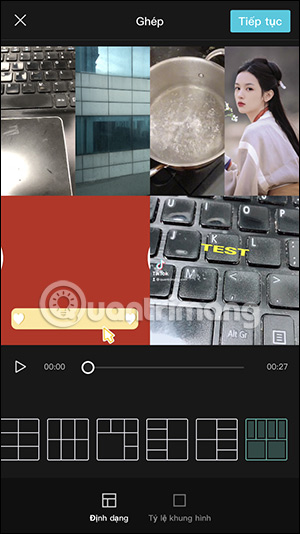
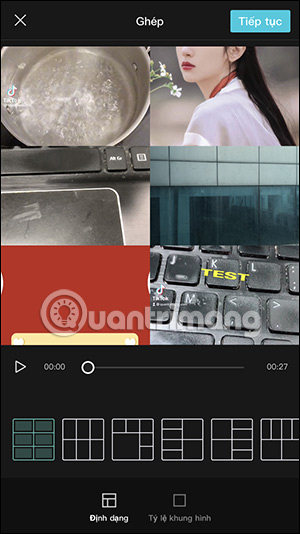
Bước 3:
Bạn nhấn vào Tỷ lệ khung hình đề điều chỉnh lại kích thước cho video. Chúng ta chọn tỷ lệ khung hình phù hợp với số lượng video đang ghép.
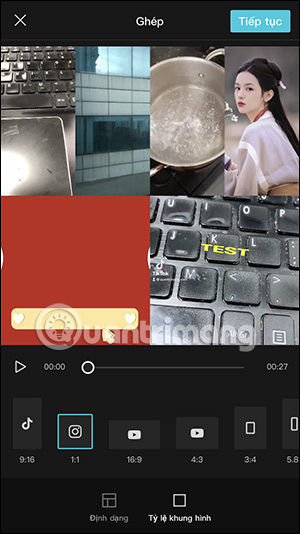
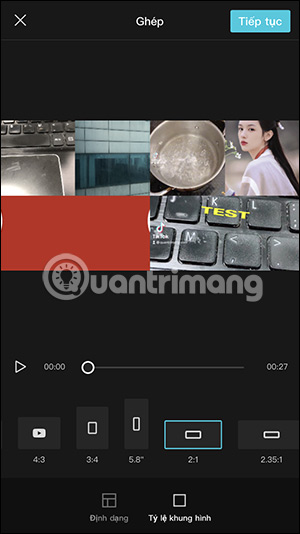
Bước 4:
Sau khi chọn được tỷ lệ video và khung hình ghép video trong CapCut phù hợp, bạn nhấn vào nút Tiếp tục ở góc phải bên trên để chuyển sang giao diện mới. Ở giao diện mới này chúng ta nhấn vào biểu tượng nhóm video như hình dưới đây để tiến hành chỉnh sửa lại từng video.
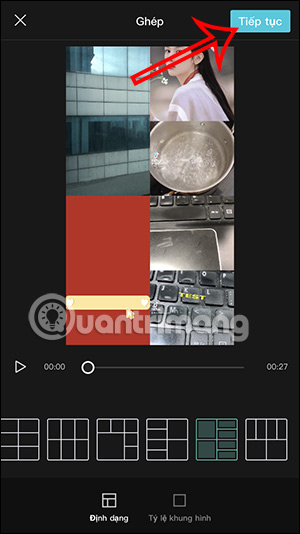
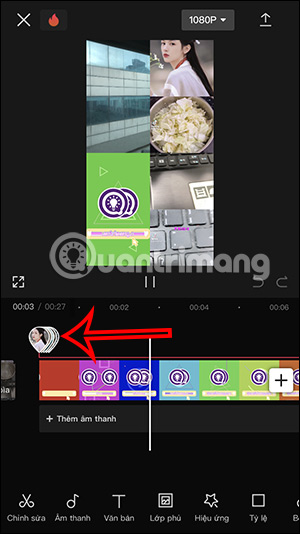
Bước 5:
Khi đó bạn sẽ thấy các video hiển thị để chúng ta nhấn vào từng video để chỉnh sửa lại nếu muốn. Chúng ta nhấn vào từng video rồi thực hiện chỉnh sửa như bình thường trên CapCut.
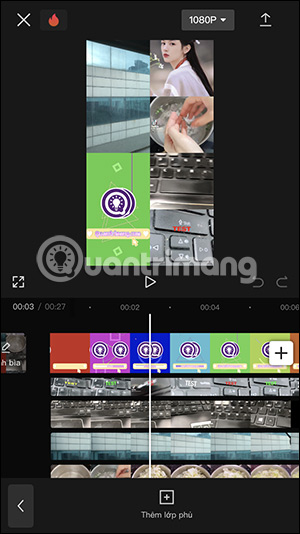
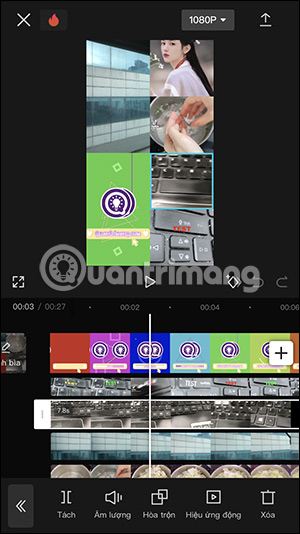
 Công nghệ
Công nghệ  AI
AI  Windows
Windows  iPhone
iPhone  Android
Android  Học IT
Học IT  Download
Download  Tiện ích
Tiện ích  Khoa học
Khoa học  Game
Game  Làng CN
Làng CN  Ứng dụng
Ứng dụng 

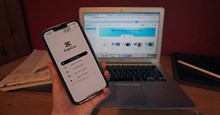
















 Linux
Linux  Đồng hồ thông minh
Đồng hồ thông minh  macOS
macOS  Chụp ảnh - Quay phim
Chụp ảnh - Quay phim  Thủ thuật SEO
Thủ thuật SEO  Phần cứng
Phần cứng  Kiến thức cơ bản
Kiến thức cơ bản  Lập trình
Lập trình  Dịch vụ công trực tuyến
Dịch vụ công trực tuyến  Dịch vụ nhà mạng
Dịch vụ nhà mạng  Quiz công nghệ
Quiz công nghệ  Microsoft Word 2016
Microsoft Word 2016  Microsoft Word 2013
Microsoft Word 2013  Microsoft Word 2007
Microsoft Word 2007  Microsoft Excel 2019
Microsoft Excel 2019  Microsoft Excel 2016
Microsoft Excel 2016  Microsoft PowerPoint 2019
Microsoft PowerPoint 2019  Google Sheets
Google Sheets  Học Photoshop
Học Photoshop  Lập trình Scratch
Lập trình Scratch  Bootstrap
Bootstrap  Năng suất
Năng suất  Game - Trò chơi
Game - Trò chơi  Hệ thống
Hệ thống  Thiết kế & Đồ họa
Thiết kế & Đồ họa  Internet
Internet  Bảo mật, Antivirus
Bảo mật, Antivirus  Doanh nghiệp
Doanh nghiệp  Ảnh & Video
Ảnh & Video  Giải trí & Âm nhạc
Giải trí & Âm nhạc  Mạng xã hội
Mạng xã hội  Lập trình
Lập trình  Giáo dục - Học tập
Giáo dục - Học tập  Lối sống
Lối sống  Tài chính & Mua sắm
Tài chính & Mua sắm  AI Trí tuệ nhân tạo
AI Trí tuệ nhân tạo  ChatGPT
ChatGPT  Gemini
Gemini  Điện máy
Điện máy  Tivi
Tivi  Tủ lạnh
Tủ lạnh  Điều hòa
Điều hòa  Máy giặt
Máy giặt  Cuộc sống
Cuộc sống  TOP
TOP  Kỹ năng
Kỹ năng  Món ngon mỗi ngày
Món ngon mỗi ngày  Nuôi dạy con
Nuôi dạy con  Mẹo vặt
Mẹo vặt  Phim ảnh, Truyện
Phim ảnh, Truyện  Làm đẹp
Làm đẹp  DIY - Handmade
DIY - Handmade  Du lịch
Du lịch  Quà tặng
Quà tặng  Giải trí
Giải trí  Là gì?
Là gì?  Nhà đẹp
Nhà đẹp  Giáng sinh - Noel
Giáng sinh - Noel  Hướng dẫn
Hướng dẫn  Ô tô, Xe máy
Ô tô, Xe máy  Tấn công mạng
Tấn công mạng  Chuyện công nghệ
Chuyện công nghệ  Công nghệ mới
Công nghệ mới  Trí tuệ Thiên tài
Trí tuệ Thiên tài